电脑怎么查ip地址和mac地址 电脑IP地址、计算机名和MAC地址查询方法
在当今数字化时代,电脑已经成为人们生活中不可或缺的工具,我们常常会遇到需要查找电脑的IP地址、计算机名和MAC地址的情况。IP地址是电脑在网络中的唯一标识,而MAC地址则是网络接口卡的物理地址。了解这些信息对于网络故障排查、网络安全以及网络管理都非常重要。如何准确地查找电脑的IP地址和MAC地址呢?接下来我们将介绍几种简单有效的查询方法。
具体方法:
1.首先我们要知道IP有什么用,其实IP地址是Internet协议地址。每个Internet包必须带有IP地址,每个Internet 服务提供商(ISP)必须向有关组织申请一组IP地址,然后一般是动态分配给其用户。
IP地址是指Internet协议使用的地址,而MAC地址是Ethernet协议使用的地址。
MAC地址工作于局域网,局域网之间的互连一般通过现有的公用网或专用线路,需要进行网间协议转换。
至于我们的计算机名就是很中国的叫法了,说白了就是计算机的名字,我们可以自己更改设置。
具体的我们可以自己去看网上的资料,有很多详细介绍的我们自己可以去查看一下。
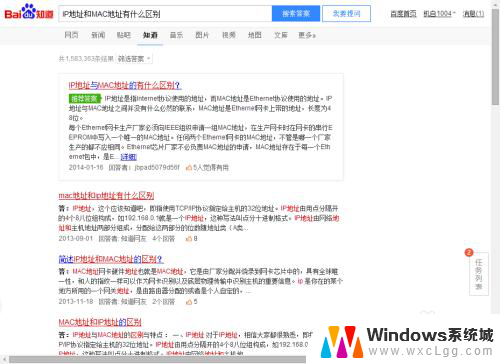
2.接下来我们看如何查询电脑计算机名,直接选中我的电脑,然后点击鼠标右键选择属性。然后就可以看到我们的计算机名也就是我们的主机名。
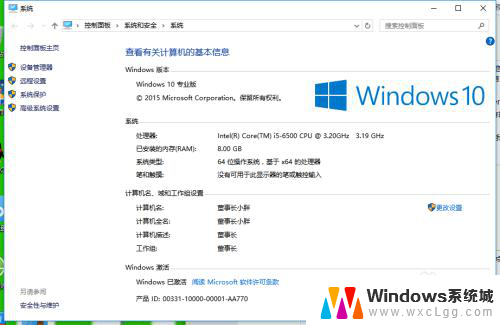
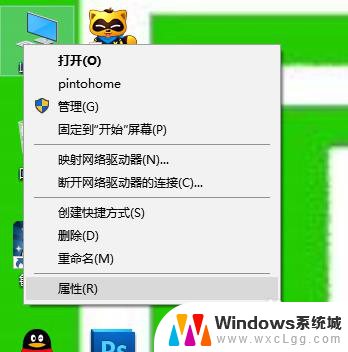
3.至于我们的IP和MAC地址查询方法一样(此种方法也可以查询我们的主机名也就是计算名)。直接在电脑中点击开始---运行---cmd。
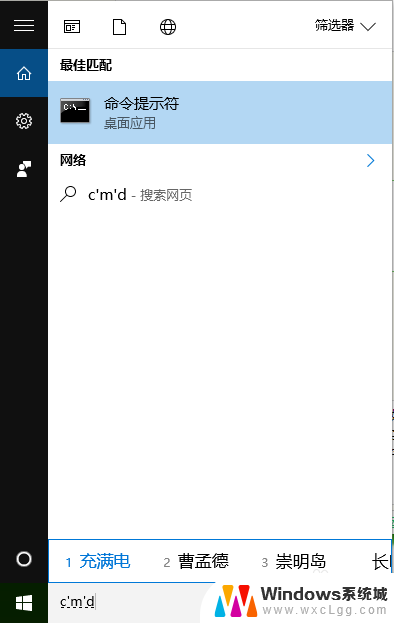
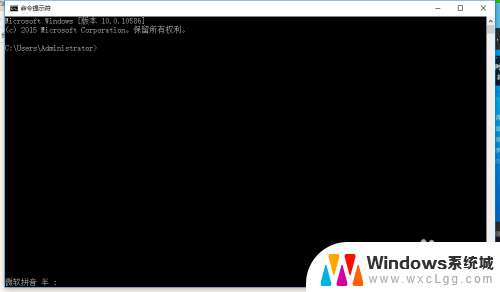
4.然后点击运行,输入ipconfig/all 。我们按Enter键就可以查看到我们的IP和MAC地址(也就是我们的物理地址),同时也可以看到我们的计算机名。
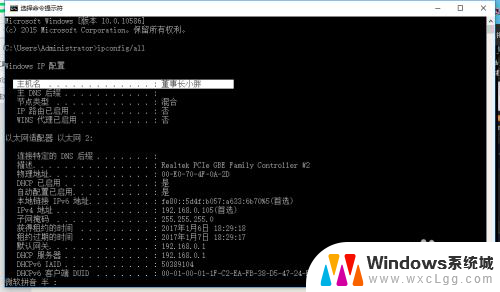
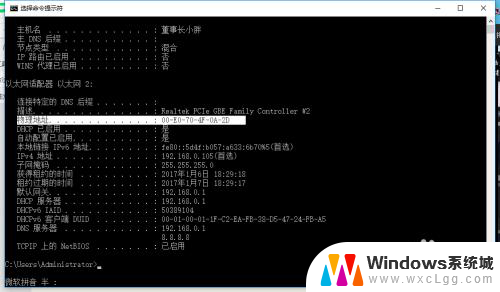
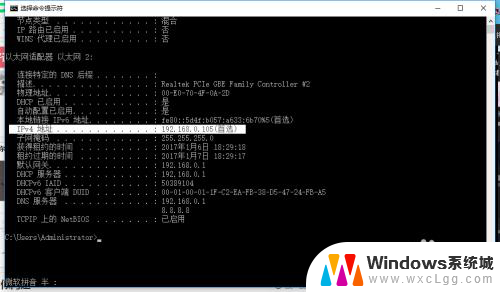
5.其实我们很容易理解计算机名和人的名字一样,起个越方便记越好找的名字越好。IP是给每个连接在Internet上的主机分配的一个32bit地址。“计算机名”是中国人为了方便给计算机起的名字,IP则是美国人用数字和小数点来表示网络上的计算机。我们可以这样理解就行。
以上就是电脑如何查找IP地址和MAC地址的全部内容,如果您遇到这种情况,请按照以上步骤解决,希望本文对您有所帮助。
电脑怎么查ip地址和mac地址 电脑IP地址、计算机名和MAC地址查询方法相关教程
-
 mac查看本地ip地址 Mac电脑如何查找IP地址
mac查看本地ip地址 Mac电脑如何查找IP地址2024-08-22
-
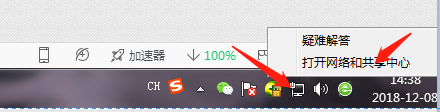 电脑的ip和mac地址怎么看 如何查看电脑的IP地址和MAC地址详细步骤
电脑的ip和mac地址怎么看 如何查看电脑的IP地址和MAC地址详细步骤2024-05-17
-
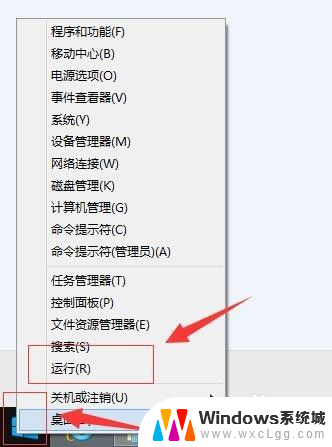 电脑物理mac地址怎么看 电脑mac地址查询步骤
电脑物理mac地址怎么看 电脑mac地址查询步骤2024-02-13
-
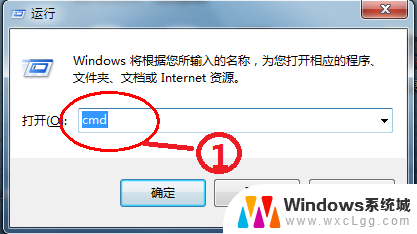 电脑如何查询mac地址 查询电脑mac地址的步骤
电脑如何查询mac地址 查询电脑mac地址的步骤2024-04-19
-
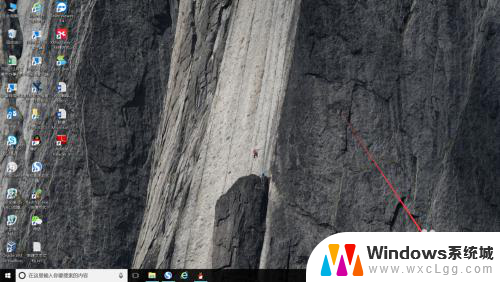 如何查电脑的mac地址查询 如何查看电脑的唯一MAC地址
如何查电脑的mac地址查询 如何查看电脑的唯一MAC地址2024-05-17
-
 如何查打印机的ip地址 如何在电脑上查看打印机IP地址
如何查打印机的ip地址 如何在电脑上查看打印机IP地址2024-04-10
电脑教程推荐
- 1 固态硬盘装进去电脑没有显示怎么办 电脑新增固态硬盘无法显示怎么办
- 2 switch手柄对应键盘键位 手柄按键对应键盘键位图
- 3 微信图片怎么发原图 微信发图片怎样选择原图
- 4 微信拉黑对方怎么拉回来 怎么解除微信拉黑
- 5 笔记本键盘数字打不出 笔记本电脑数字键无法使用的解决方法
- 6 天正打开时怎么切换cad版本 天正CAD默认运行的CAD版本如何更改
- 7 家庭wifi密码忘记了怎么找回来 家里wifi密码忘了怎么办
- 8 怎么关闭edge浏览器的广告 Edge浏览器拦截弹窗和广告的步骤
- 9 windows未激活怎么弄 windows系统未激活怎么解决
- 10 文件夹顺序如何自己设置 电脑文件夹自定义排序方法